Maison >Tutoriel logiciel >Logiciel >Étapes pour modifier le nom d'une valeur de mesure dans Geometry Sketchpad
Étapes pour modifier le nom d'une valeur de mesure dans Geometry Sketchpad
- 王林avant
- 2024-04-17 11:40:05807parcourir
1. Faites des valeurs de mesure
Nous créons un triangle rectangle. Ouvrez la planche à dessin, créons d'abord un triangle rectangle, cliquez sur [Personnaliser les outils] - Triangle - Triangle droit dans la barre latérale, cliquez dans la zone d'outils, puis faites glisser la souris, vous pouvez voir que le triangle rectangle est créé.
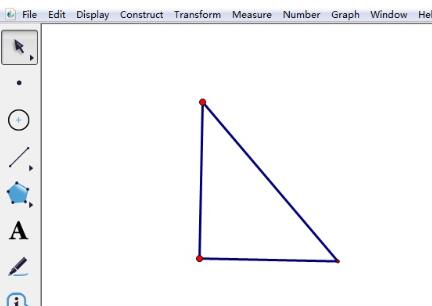
Mesure la hauteur d'un triangle. Utilisez l'outil [Déplacer la flèche] dans la barre latérale pour sélectionner un côté à angle droit, puis cliquez sur la commande [Mesurer]-[Longueur] dans la barre de menu. À ce stade, la hauteur du triangle rectangle est mesurée et. la valeur de mesure est celle indiquée sur la figure.
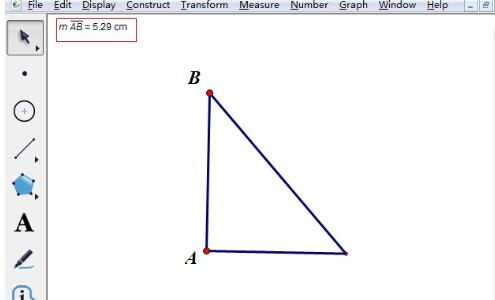
2. Modifiez le nom de la valeur
Maintenant, la valeur de mesure affiche la longueur du segment de ligne AB. Si vous souhaitez la changer en hauteur, cliquez avec la souris sur la valeur de mesure, puis cliquez avec le bouton droit et sélectionnez [Étiquette de. valeur de mesure de distance]. comme le montre l'image.
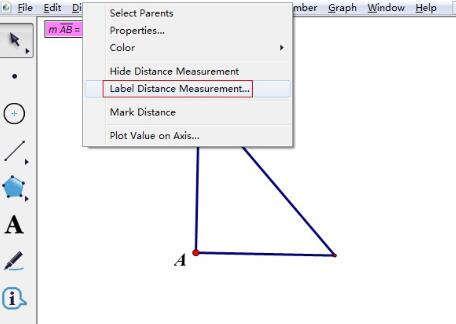
La boîte de dialogue de valeur de mesure de distance apparaîtra. Sélectionnez l'onglet [Étiquette], entrez le nouveau nom [Hauteur du triangle rectangle] dans la zone d'édition, puis cliquez sur [OK].
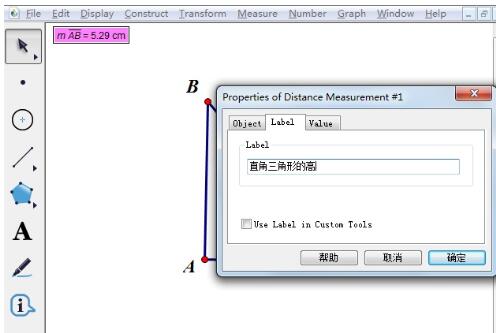
Après l'opération ci-dessus, vous pouvez voir que le nom de la mesure a été modifié en [Hauteur du triangle rectangle], comme indiqué sur l'image, afin que vous puissiez savoir d'un coup d'œil quelle est la hauteur du triangle.
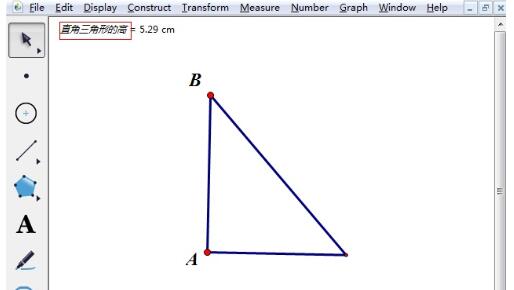
Après avoir étudié cet article, pensez-vous qu'il sera plus facile de le faire fonctionner à l'avenir ?
Ce qui précède est le contenu détaillé de. pour plus d'informations, suivez d'autres articles connexes sur le site Web de PHP en chinois!
Articles Liés
Voir plus- Comment afficher les jeux cachés sur Steam
- Comment utiliser un logiciel approprié pour ouvrir les fichiers dll sur un ordinateur win10 ?
- Comment définir le mot de passe du compte enregistré et afficher le mot de passe du compte utilisateur enregistré dans le navigateur 360
- Comment utiliser la CAO pour marquer toutes les dimensions en un seul clic
- Comment annuler le saut automatique vers le bord d'IE

